Ekran aktualizacji jest pusty w poprawce systemu Windows 10
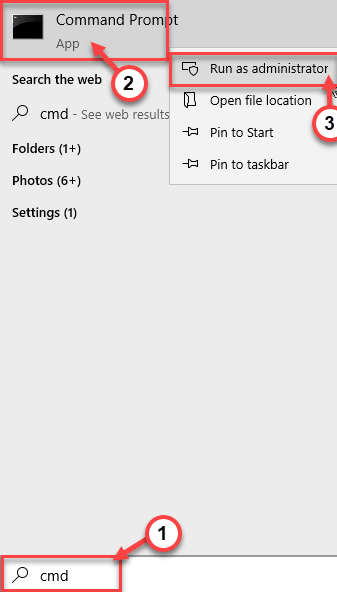
- 3872
- 696
- Maurycy Napierała
Czy ekran aktualizacji systemu Windows pojawia się całkowicie pusty w oknie Ustawienia? Jeśli tak jest, nie martw się. Istnieje kilka szybkich rezolucji, aby rozwiązać problem, aby szybko rozwiązać problem. Po prostu postępuj zgodnie z tymi łatwymi poprawkami, aby rozwiązać problem.
Spis treści
- Napraw 1 - Zresetuj parametry aktualizacji systemu Windows
- Napraw 2 - ponownie zarejestruj niezbędne komponenty DLL
- Napraw 3 - Sprawdź, czy te usługi są uruchomione
Napraw 1 - Zresetuj parametry aktualizacji systemu Windows
Możesz zresetować parametry aktualizacji systemu Windows na swoim komputerze.
1. Na początku wpisz „CMD”W polu wyszukiwania obok ikony Windows.
2. Następnie kliknij prawym przyciskiem myszy „Wiersz polecenia”I kliknij„Uruchom jako administrator„Aby uruchomić terminal jako administrator.
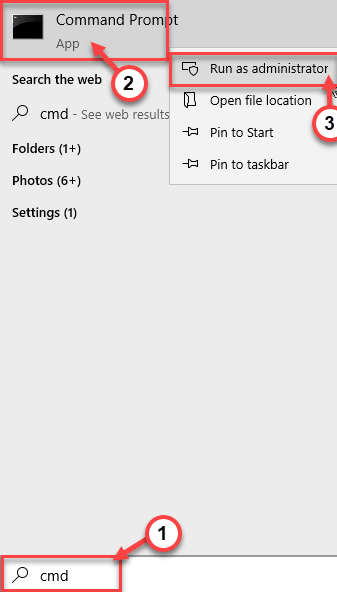
3. Przed wdrożeniem tej zmiany musisz zatrzymać kilka działających usług. Typ te polecenia jeden po drugim i uderzają Wchodzić Aby zatrzymać wszystkie te usługi.
Net Stop Bits Stop net wuauserv net stop cryptsvc

4. Następnie musisz usunąć istniejące qmgr*.Plik danych z komputera. Po prostu wykonaj to polecenie, aby to zrobić.
Del "%Allusersprofile%\ Data Application \ Microsoft \ Network \ Downloader \ Qmgr*.DAT "

[[[
Opcjonalne kroki -
Jeśli stosujesz tę poprawkę po raz pierwszy, pomiń te kroki i postępuj zgodnie z instrukcjami wymienionymi w kroku 5 i dalej.Nawet po uchwaleniu wszystkich poleceń z wyjątkiem tych opcjonalnych kroków, ponownie wykonaj wszystkie kroki od kroku 1, w tym te opcjonalne kroki.
A. Wpisz te polecenia jeden po drugim i uderzaj Wchodzić.
%SystemRoot%\ Softwaredistribution \ DataStore%SystemRoot%\ Softwaredistribution \ Download%SystemRoot%\ System32 \ Catroot2

B. Następnie musisz zmienić nazwę niektórych folderów powiązanych z procesem aktualizacji systemu Windows. Pasta te polecenia pojedynczo i uderzają Wchodzić Aby uruchomić te wszystkie sekwencyjnie.
Ren %SystemRoot %\ SoftWedistribution \ DataStore DataStore.Bak Ren %SystemRoot %\ Softwaredistribution \ Pobierz Pobierz.Bak Ren %Systemroot %\ System32 \ Catroot2 Catroot2.Bak

]
5. Zresetuj usługę bitów do domyślnego deskryptora bezpieczeństwa. Zapisz te linie pojedynczo i naciśnij Enter, aby je wykonać.
sc.exe sdset bits d: (a ;; cclcswrpwpdtlocrrc ;; Sy) (a ;; ccdclcswrpdtlocrsdrcwdwo ;;; Ba) (a ;; cclcswlocrrc ;;; au) (a ;;.exe sdset wuauserv d: (a ;; cclcswrpwpdtlocrrc ;;; Sy) (a ;; ccdclcswpdtlocrsdrcwdwo ;; Ba) (a ;; cclcswlocrrc ;;; au) (a ;;

6. Następnym krokiem jest ponowne zarejestrowanie plików niezbędnych bitów i plików aktualizacji systemu Windows. Wykonać Wszystkie te polecenia do ponownego zarejestrowania plików DLL.
Regsvr32.EXE ATL.DLL Regsvr32.exe urlmon.DLL Regsvr32.exe mshtml.DLL Regsvr32.exe shdocvw.DLL Regsvr32.Exe Browseui.DLL Regsvr32.EXE JSCRIPT.DLL Regsvr32.EXE VBScript.DLL Regsvr32.Exe Scrun.DLL Regsvr32.EXE MSXML.DLL Regsvr32.EXE MSXML3.DLL Regsvr32.EXE MSXML6.DLL Regsvr32.EXE ACTXPRXY.DLL Regsvr32.exe softpub.DLL Regsvr32.Exe Wintrust.DLL Regsvr32.exe dssenh.DLL Regsvr32.exe rsaenh.DLL Regsvr32.EXE GPKCSP.DLL Regsvr32.EXE SCCBASE.DLL Regsvr32.EXE SLBCSP.DLL Regsvr32.exe cryptdlg.DLL Regsvr32.EXE OLEAUT32.DLL Regsvr32.exe ole32.DLL Regsvr32.EXE Shell32.DLL Regsvr32.exe initpki.DLL Regsvr32.EXE WUAPI.DLL Regsvr32.exe Wuaueng.DLL Regsvr32.exe Wuaueng1.DLL Regsvr32.exe Wucltui.DLL Regsvr32.exe wups.DLL Regsvr32.exe wups2.DLL Regsvr32.EXE WUWEB.DLL Regsvr32.EXE QMGR.DLL Regsvr32.EXE QMGRPRXY.DLL Regsvr32.EXE WUCLTUX.DLL Regsvr32.EXE MUWEB.DLL Regsvr32.EXE WUBEBV.DLL
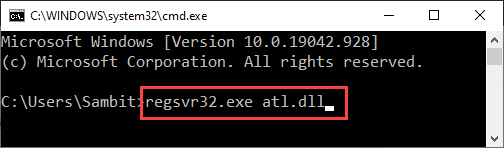
7. Następnie zresetuj konfigurację gniazda sieciowego.
Netsh Winsock Reset
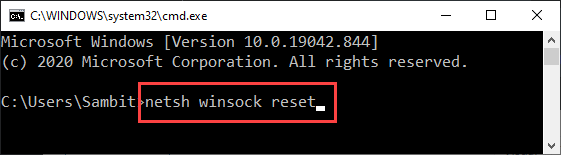
8. Wreszcie, pozostawiono ostatnią rzeczą, abyś rozpoczął zatrzymane usługi. Wykonaj te 3 polecenia, aby rozpocząć Usługi.
Bits netto start netto wuauserv net start cryptsvc

Zamknij okno wiersza polecenia.
Napraw 2 - ponownie zarejestruj niezbędne komponenty DLL
Możesz ponownie zarejestrować niezbędne elementy DLL na komputerze.
1. Na początku wpisz „CMD”W polu wyszukiwania obok ikony Windows.
2. Następnie kliknij prawym przyciskiem myszy „Wiersz polecenia”I kliknij„Uruchom jako administrator„Aby uruchomić terminal jako administrator.
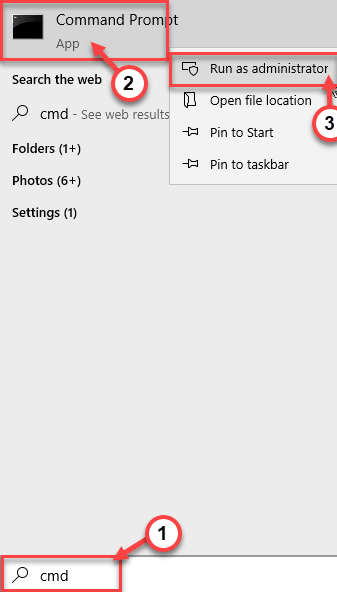
3. Następnie skopiuj te dwa polecenia w terminalu i naciśnij Enter. Zrejestrowają one pliki DLL.
Regsvr32 Jscript Regsvr32 VBScript
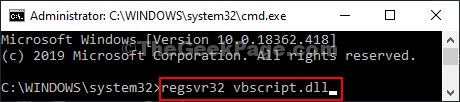
Po ponownym zarejestrowaniu plików DLL zamknij terminal. Uruchom ponownie komputer, aby te zmiany weszły w życie.
Napraw 3 - Sprawdź, czy te usługi są uruchomione
Sprawdź, czy te usługi działają, czy nie na komputerze.
1. Początkowo naciśnij Klucz Windows+R klucze razem.
2. Gdy okno Uruchom pojawi się na ekranie, wpisz ten kod i kliknij „OK".
usługi.MSC
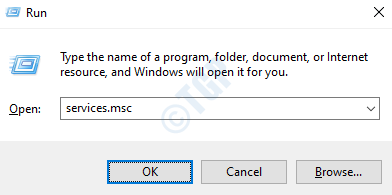
3. Po otwarciu okna usług poszukaj „Tożsamość aplikacji" na liście.
4.Teraz, podwójne kliknięcie w usłudze, aby uzyskać do niego dostęp.
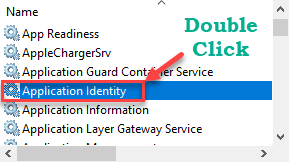
5. Teraz sprawdź „Status usługi:”. Jeśli usługa działa, kliknij „Początek„Aby uruchomić usługę.
6. Następnie ustaw „Typ uruchamiania:” na „Automatyczny".
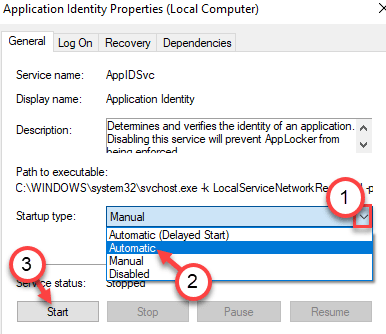
8. Aby zapisać zmiany, po prostu kliknij „Stosować" I "OK".
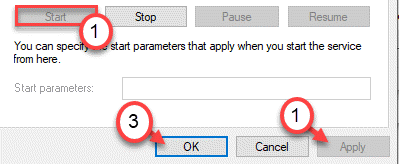
9. W ten sposób rozpocznij i zautomatyzuj wszystkie te usługi z ekranu usług -
Zaktualizuj usługę orkiestratora
Aktualizacja systemu Windows
Usługa transferu inteligencji w tle
Usługa kryptograficzna
Po upewnieniu się, że te usługi będą uruchomić, sprawdź ponownie status problemu.
Twój problem należy rozwiązać.
- « Ekran Windows 10/11 nie wyłączy się po określonej naprawie czasu
- Jak naprawić wysokie użycie procesora spowodowane przerwania systemu w systemie Windows 10/11 »

